本文主要是介绍win11 分屏器不显示的解决办法,希望对大家解决编程问题提供一定的参考价值,需要的开发者们随着小编来一起学习吧!
这两天公司组织会议,要在讲台上讲课件;可是电脑连了半天,投影仪怎么也不显示;
研究了半天,我们公司会议室投影仪的连接方式是电脑的HDMI口出一根线,连到分屏器(或者叫HDMI一进多出连接器),一根连投影仪,两根分别连两个电视(小米的)。
当只打开投影仪,不开电视,电脑是可以在投影仪上显示的,一旦开了电视(一个或者两个都开),外接显示里面都不显示了。但“显示设置”里是看到电脑能识别到外接显示器。无奈只好用了别人的电脑。
不过最近会议很多,老用别人的也不好,于是把能调的选项都试了下;终于能显示了,在屏幕显示中的高级显示器设置里,把外接显示器修改一下刷新率(大概只有这个选项能修改了),会议室这边是分频器接了3台设备,电脑里外接显示器的名称显示为Mi-TV,出了会议室就没截屏了,修改位置如下图(没外接显示器只有3个选项):
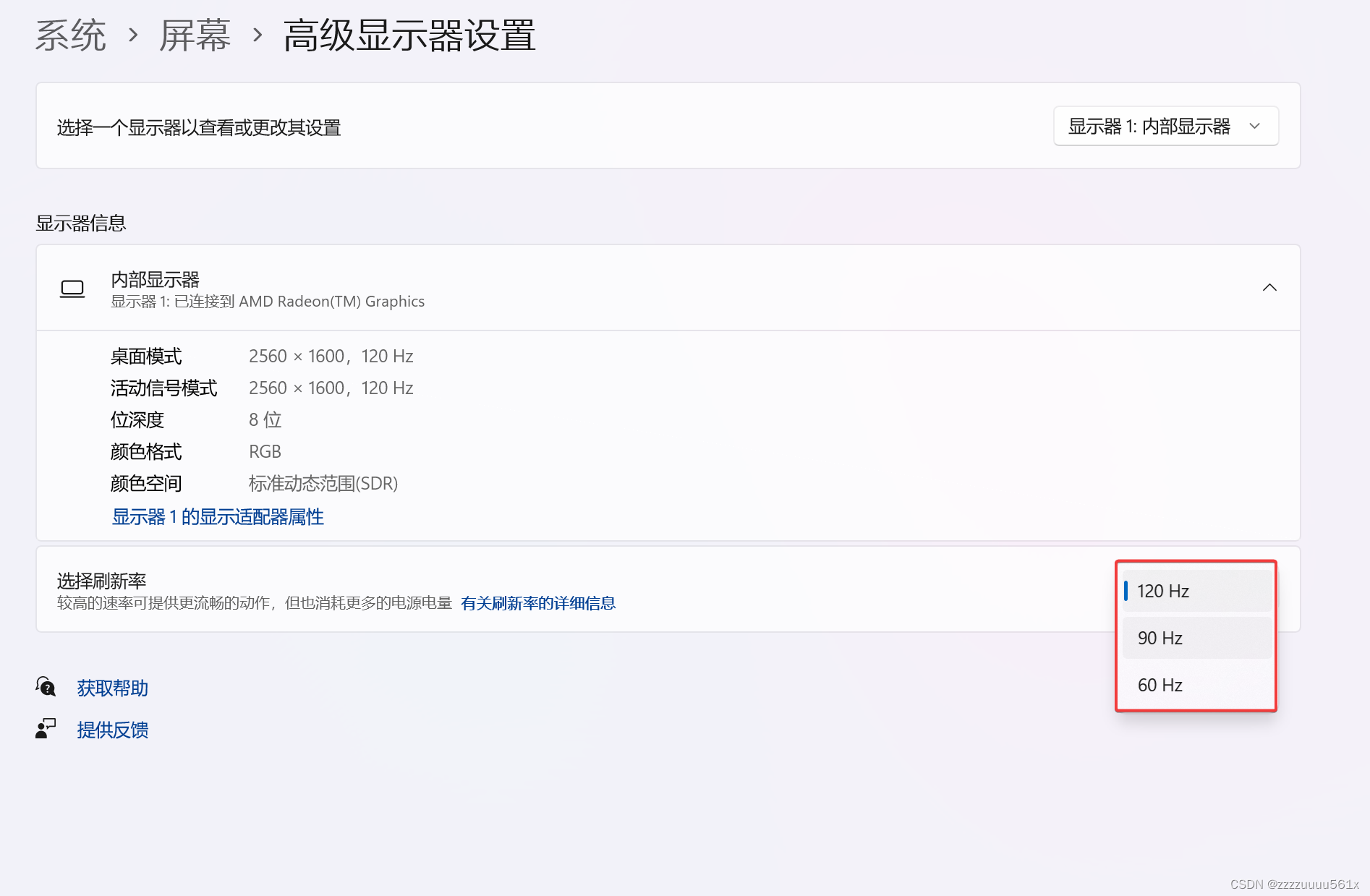
我的两台电脑都是win11,修改这个刷新率都能显示了;
不过Dell的12代i5处理器,刷新率改到30Hz可以显示,而红米 book R7-6800H处理器笔记本改成59.94Hz才能显示,30Hz不行;
另注:我把外接显示器的分辨率都调成了1920*1080p的分辨率,不知道有没有影响~
#关键词 win11 分屏器 不显示 HDMI 一进多出 1进多出 HDMI连接器HDMI分配器 屏幕显示 多屏 多屏显示 分屏不显示 分配设置 多屏幕设置
这篇关于win11 分屏器不显示的解决办法的文章就介绍到这儿,希望我们推荐的文章对编程师们有所帮助!







